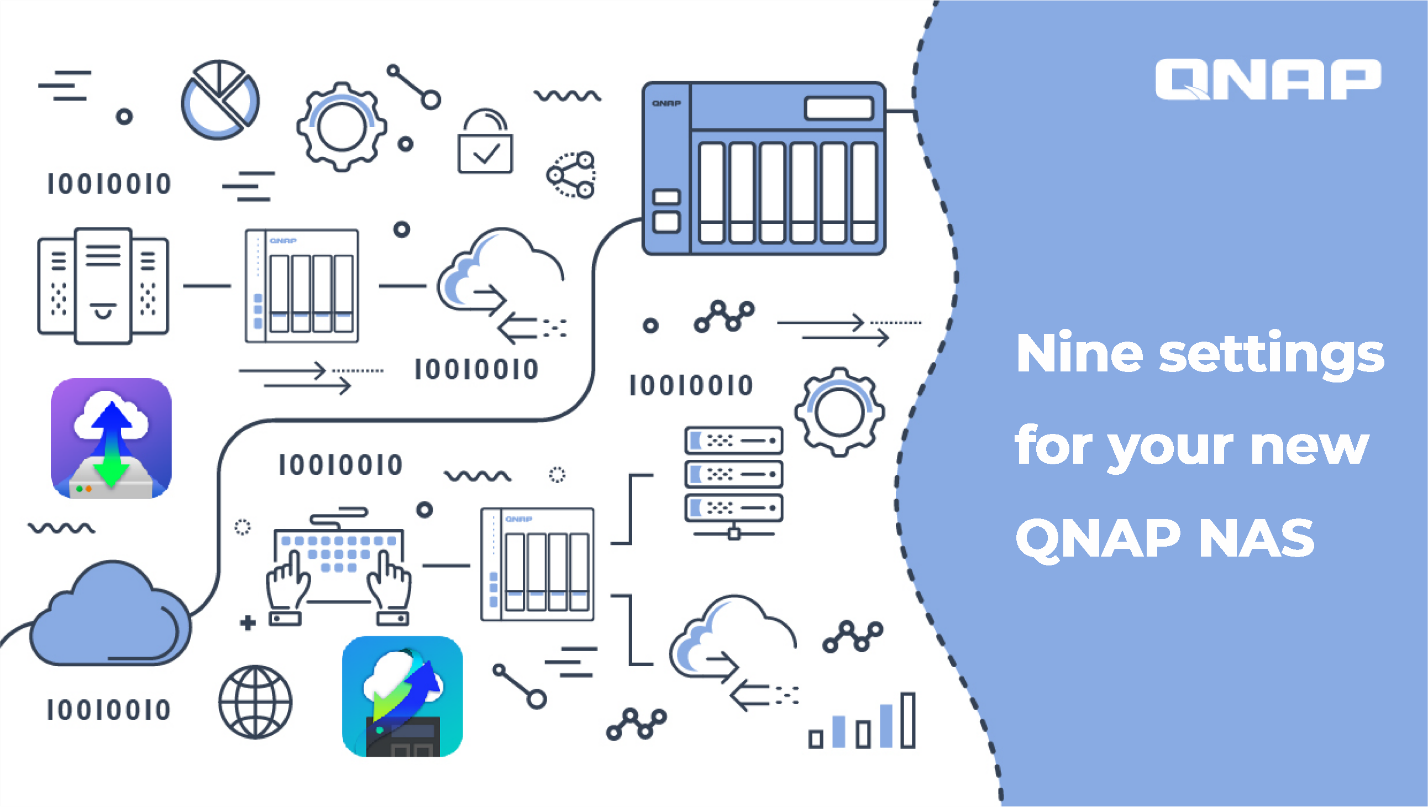
Nếu như các bạn vừa mua được một NAS mới và lắp vào ổ cứng, thêm SSD M.2, mở rộng RAM và cắm cáp nhưng sau đó lại chưa biết làm gì tiếp theo thì bài viết này sẽ hướng dẫn bạn cách cấu hình cơ bản nhất, chỉ với chín mục cài đạt cần thực hiện.
Thiết bị được sử dụng minh họa là TS-464 và bài viết được lược dịch từ site qnap.com

-
Thay đổi cổng mạng
Bạn có thể truy cập NAS QNAP của mình qua portal trên giao diện web và thay đổi các port (cổng) mạng trên Control Panel. Port và số port hệ thống mặc định theo con số quen thuộc là HTTP:8080 và HTTPS:443 và bạn có thể thay đổi chúng thành bất kỳ số nào từ 1 đến 65535, chẳng hạn như 42294. Để tránh trùng lặp với các port mạng khác được sử dụng bởi các dịch vụ của QNAP, bạn nên lưu ý thêm để sử dụng số số port giữ 20000 và 65535. Sau khi thay đổi, hãy đảm bảo bạn nhấp vào “Force secure connecting (HTTPS)”
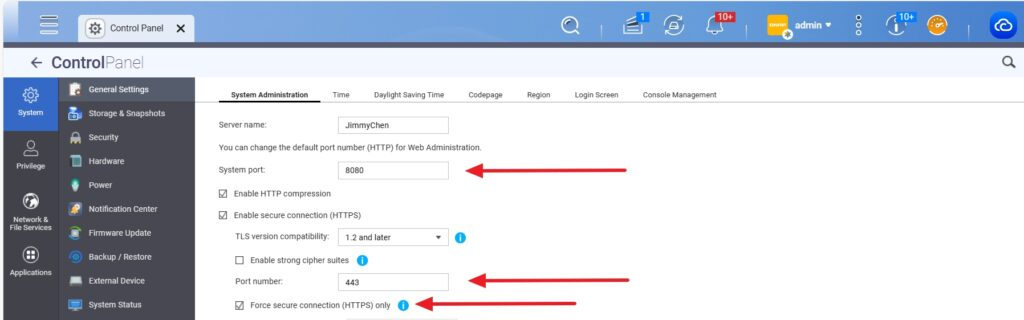
-
Đăng nhập vào myQNAPcloud
Trong hầu hết các trường hợp, người dùng thông thường gặp khó khăn trong việc cấu hình DDNS hoặc cài đặt port forwarding cho IP public hoặc IP tĩnh. QNAP đã giúp mọi thứ dễ dàng hơn với myQNAPcloud đạt được truyền tải NAT dễ dàng hơn.
Sau khi đăng nhập và thêm NAS QNAP vào myQNAPcloud, bạn có thể truy cập từ xa vào NAS QNAP của mình bằng link cụ thể (ví dụ: https://qlink.to/yourID). Không cần chuyên môn về mạng! Bên cạnh truyền tải NAT, myQNAPcloud cũng có thể giúp bạn tạo tên miền cấp hai của riêng mình, chẳng hạn như https://yourID.myqnapcloud.com
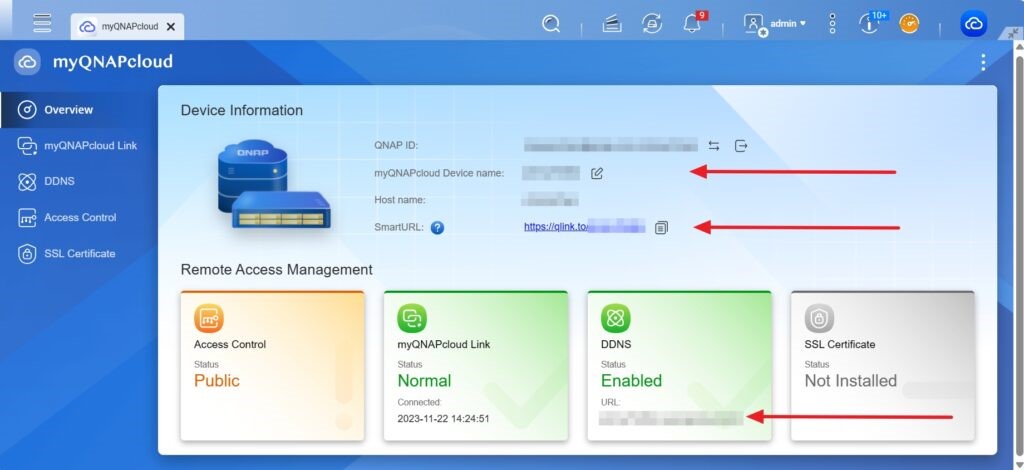
-
Kích hoạt thư mục cá nhân cho tất cả người dùng
Hệ thống QNAP NAS sử dụng nền tảng Linux cho phép mỗi người dùng NAS có không gian lưu trữ riêng (Home Folder). Để đảm bảo quyền riêng tư của mọi người, những thư mục này không thể truy cập được bởi người dùng không phải quản trị viên.
Mở Home Folder và check vào enable home folder for all users from User → Advanced Settings.
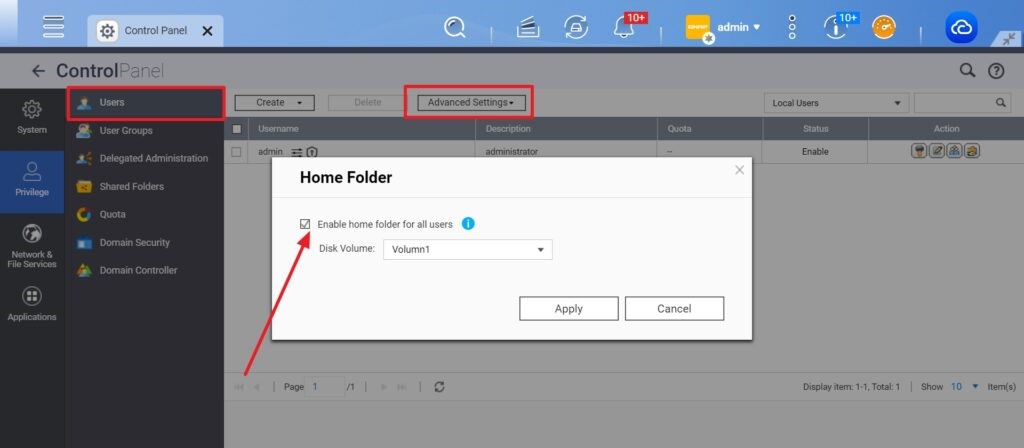
Enable home folder for all users
Thư mục cá nhân:Bạn sẽ thấy một thư mục cá nhân được thêm vào File Station. Thư mục này là một lối tắt giúp bạn truy cập nhanh chóng và dễ dàng vào thư mục Homes.
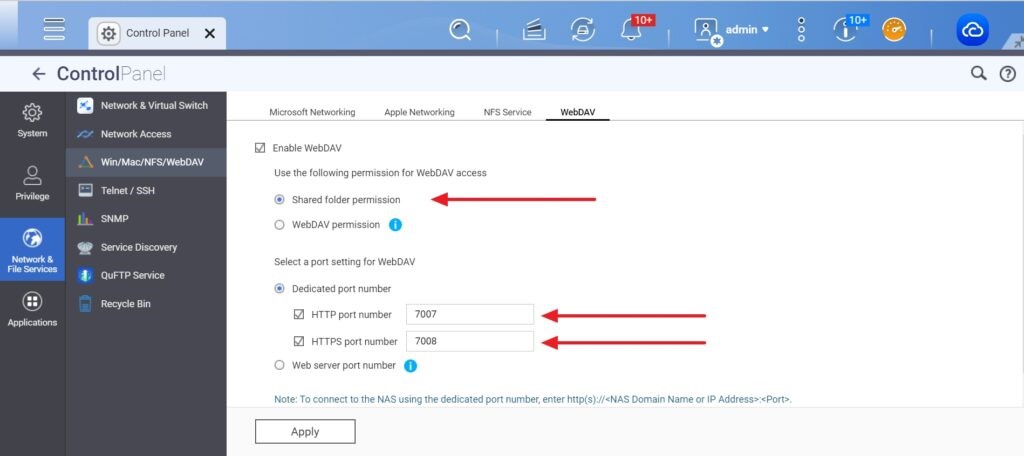
Home folder
Homes:Nếu NAS của bạn có nhiều người dùng, bạn sẽ có các thư mục riêng biệt cho từng người dùng, ví dụ: homes/User A và homes/User B. User A không thể truy cập vào thư mục cá nhân của User B và ngược lại.
Cần sao lưu album ảnh hoặc tập tin của bạn từ PC sang NAS? Chỉ cần lưu nó vào thư mục home của bạn.
4.Kích hoạt WebDAV
Với dịch vụ WebDAV, bạn có thể gắn (mount) NAS QNAP vào PC Windows của mình và truy cập dữ liệu giống như cách bạn làm với các thư mục trên PC Windows.
Bạn có thể bật WebDAV từ Control Panel. Đảm bảo rằng bạn thay đổi port number.
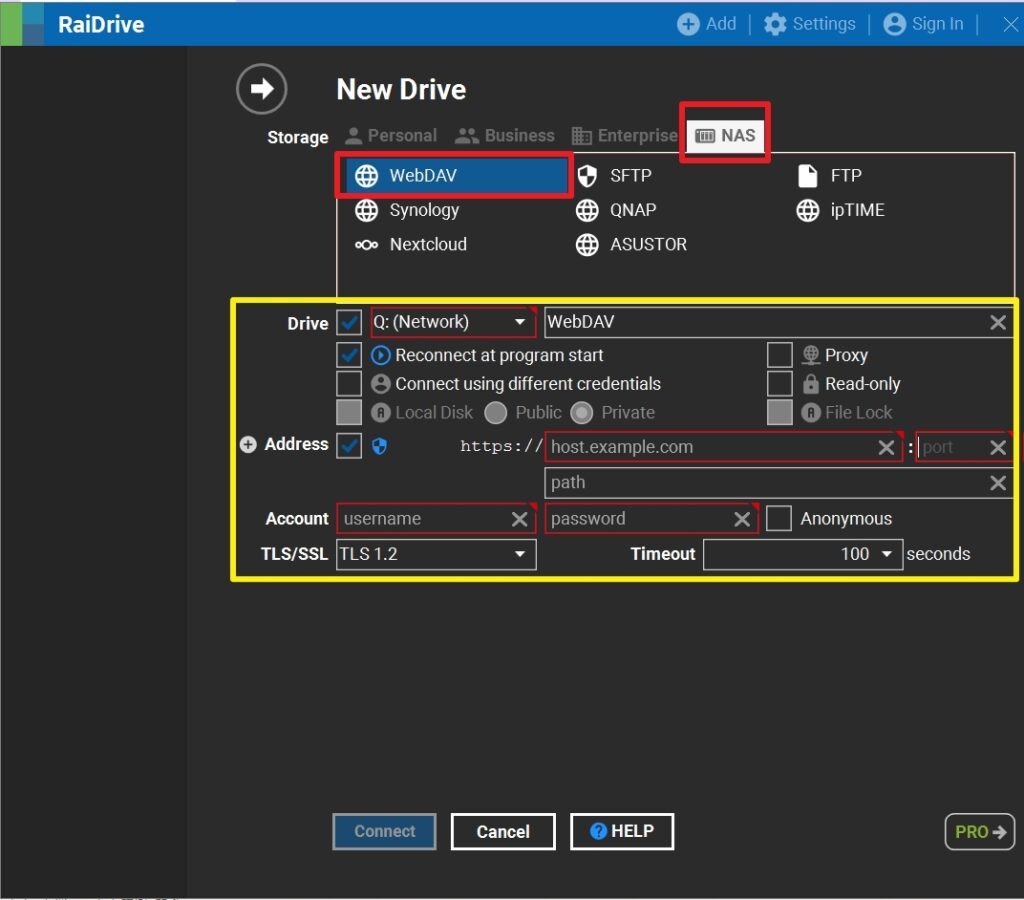
Raidrive cũng được khuyến nghị cho người dùng PC Windows mount NAS QNAP vào PC.
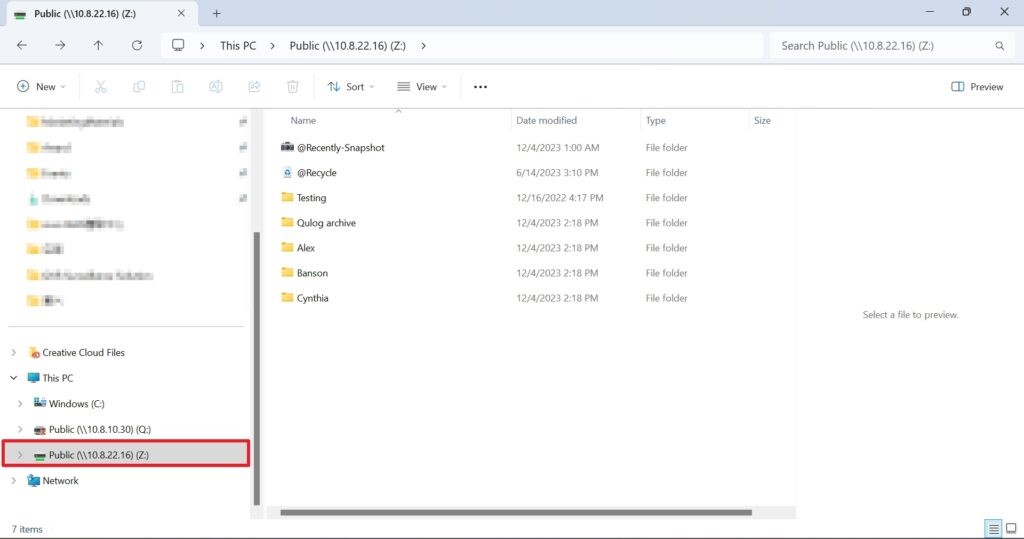
Sau khi bật WebDAV, bạn có thể có ổ đĩa mạng mới nơi bạn có thể truy cập các file trong QNAP NAS trực tiếp từ PC Windows của mình.
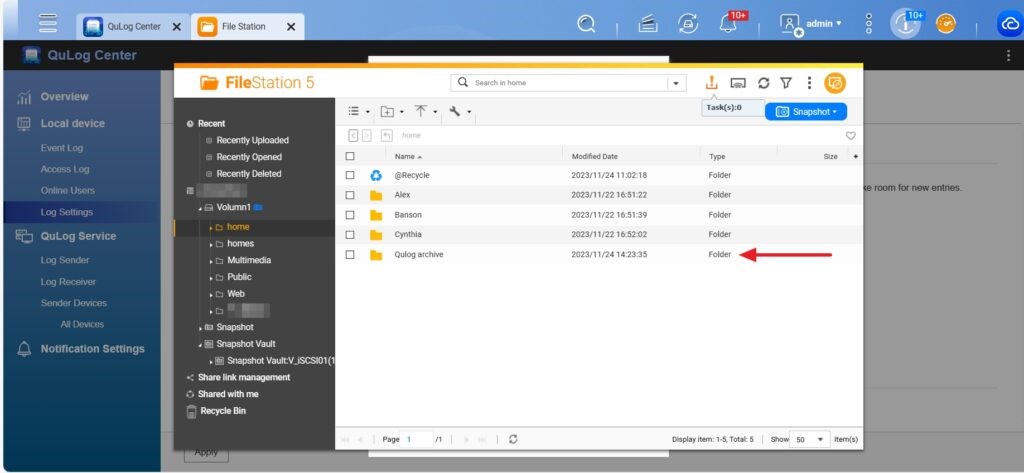
-
Log setting
Log setting (Cài đặt nhật ký) hiếm khi được người dùng gia đình sử dụng, trong khi nó có thể giúp người dùng doanh nghiệp theo dõi mọi hành động về vận hành hệ thống, máy chủ hoặc hệ thống CNTT.
Bạn có thể enable log setting và lưu trữ file log trong kho lưu trữ QuLog.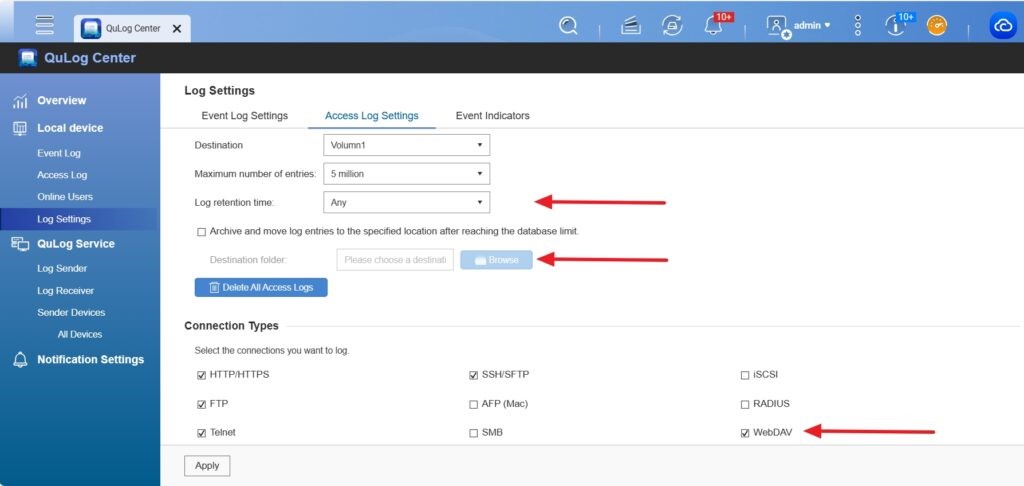
Lưu trữ log files trong QuLog archive
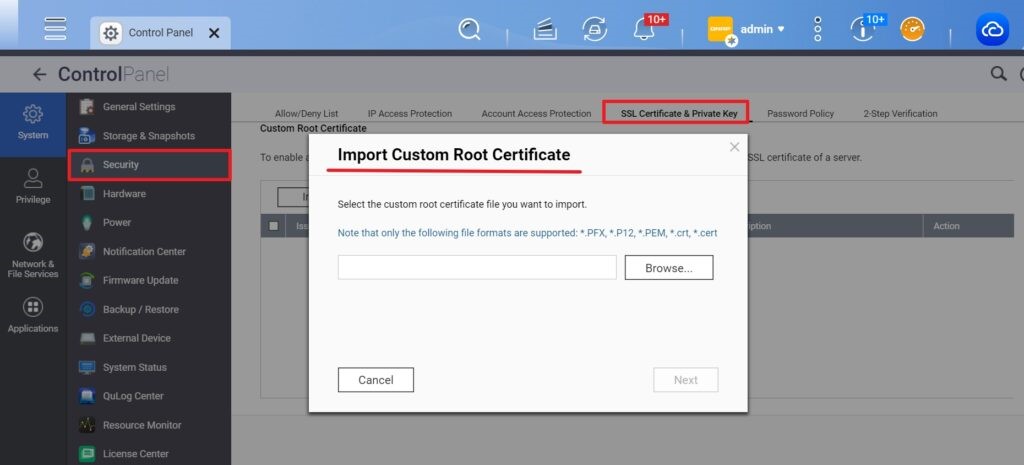
Chi tiết của log setting
-
Tùy chọn: SSL certificate
SSL certificates được bán riêng và có thể được import từ Control Panel→Security.
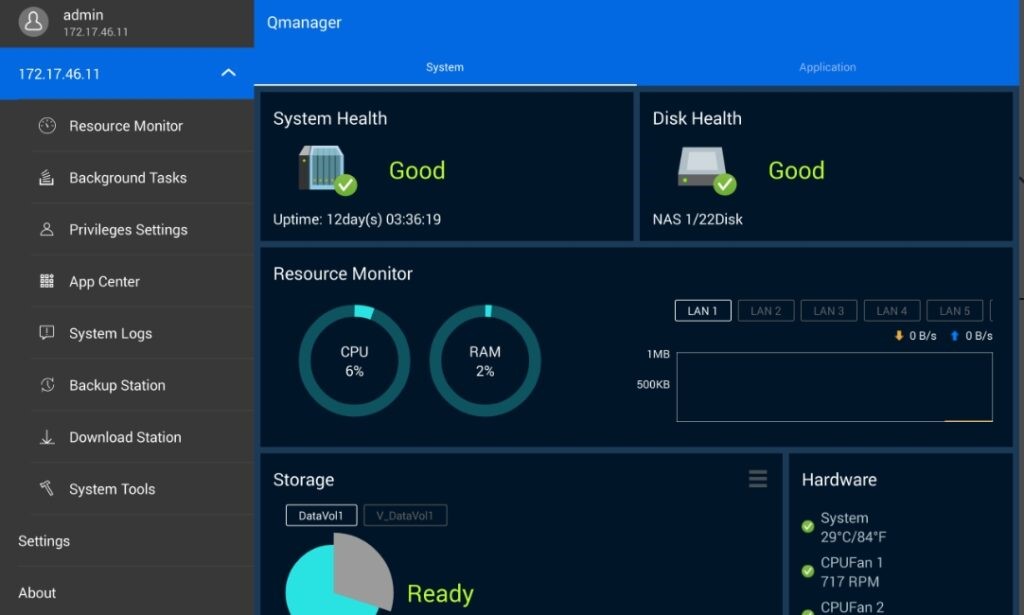
Import SSL certificate
-
Cài đặt cảnh báo
Bạn có thể theo dõi cách NAS QNAP của mình hoạt động bất cứ lúc nào với Ứng dụng Qmanager.
Tải xuống ứng dụng Qmanager trên thiết bị di động của bạn.
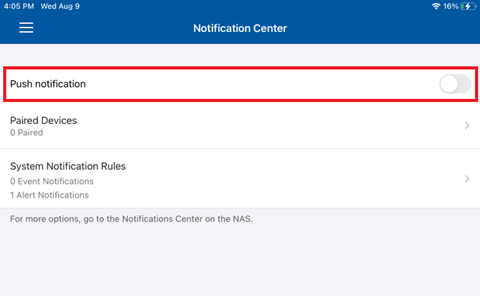
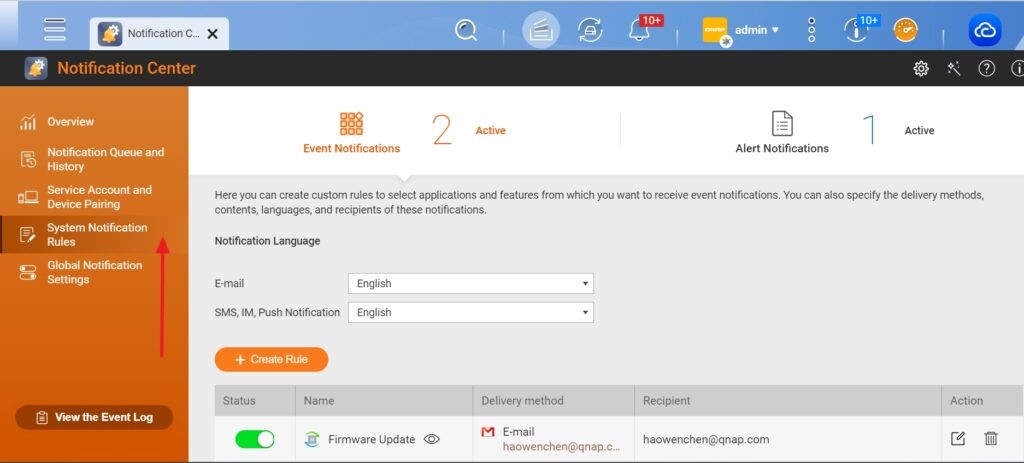
Nhận thông báo đẩy
Bạn cũng có thể sử dụng Notification Center trên trình duyệt web của mình:
1. Tạo notification rule.
2. Chọn phương thức gửi, chẳng hạn như email hoặc qua ứng dụng.
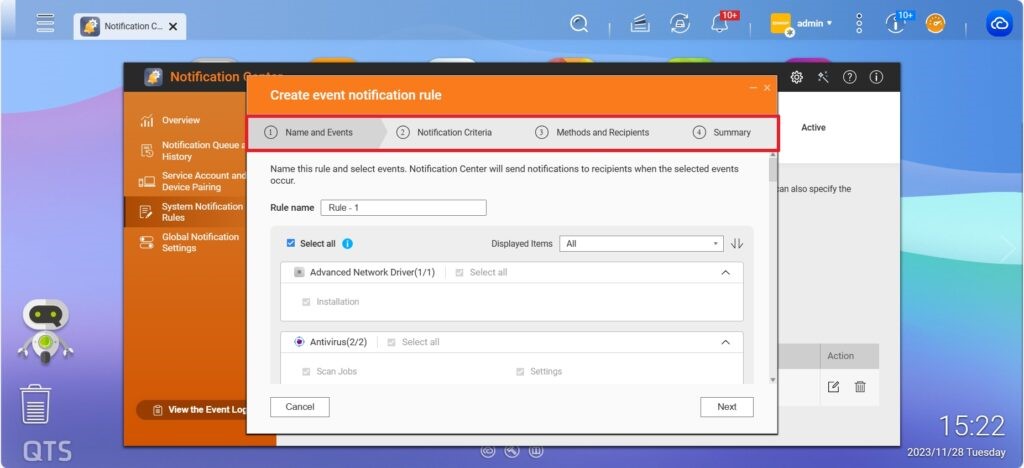
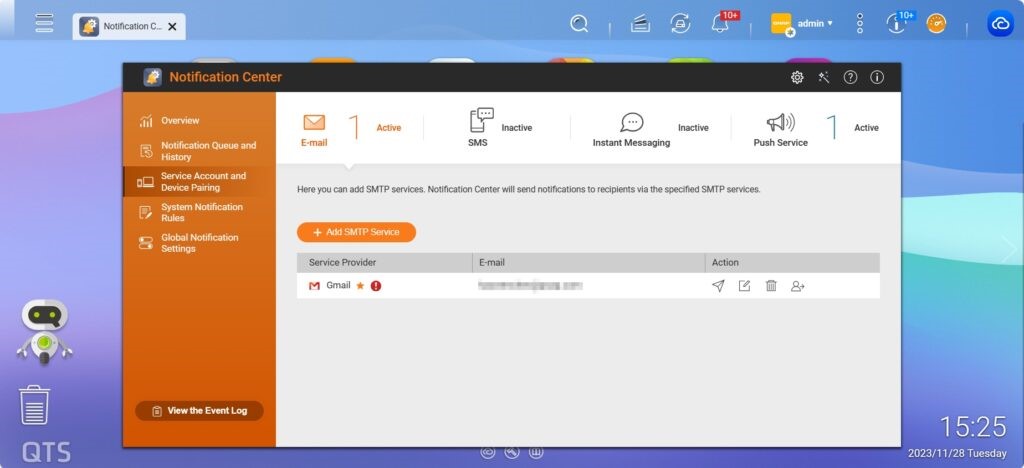
Tạo notification method
3. Kiểm tra cài đặt thông báo và bạn có thể thêm hoặc thay đổi quy tắc.
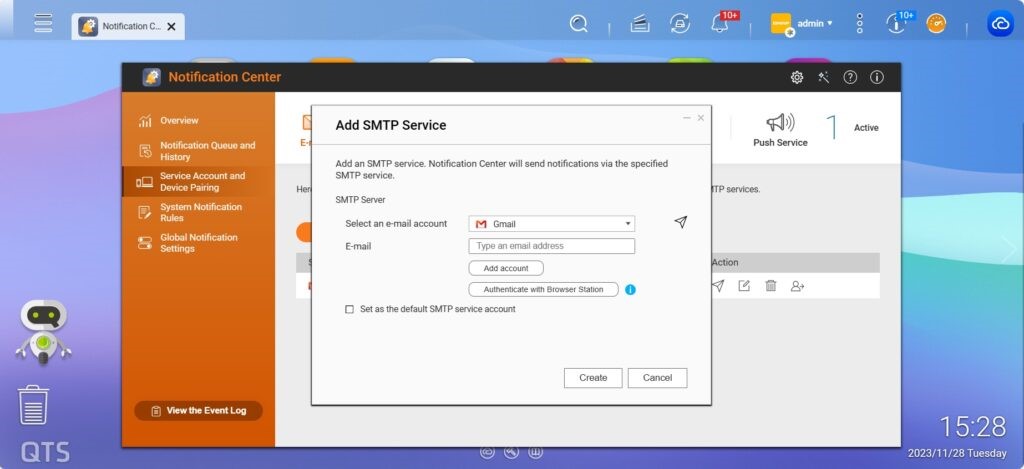
Test notification settings
Simple Mail Transfer Protocol (SMTP) có thể được cấu hình để gửi email thông báo.
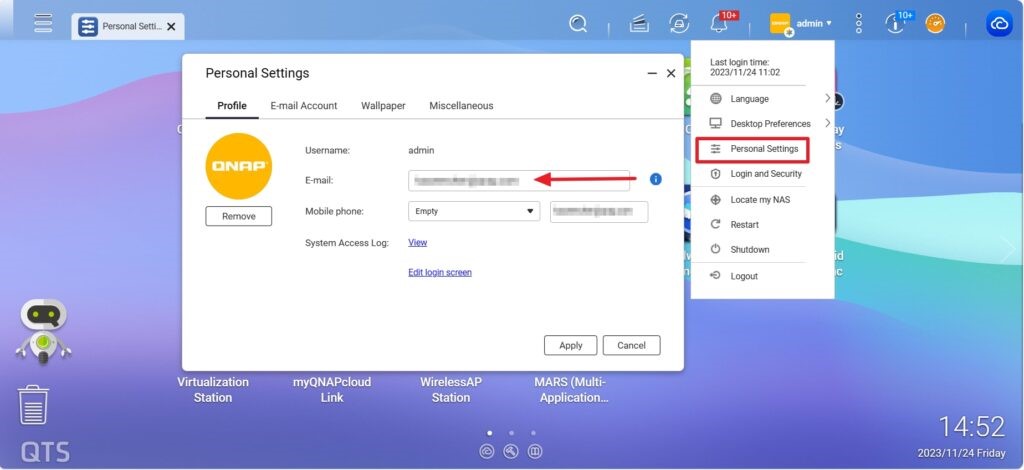
SMTP service
-
Reset password and chứng thực 2 bước
Khuyến khích sử dụng mật khẩu mạnh bao gồm chữ hoa/thường, số và ký tự đặc biệt. Bạn cũng có thể nhập email của mình để nhận thông báo.
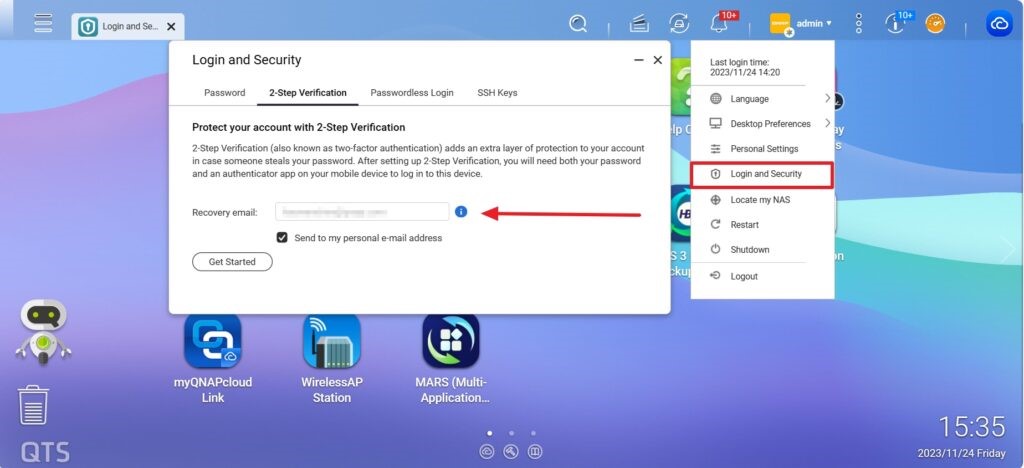
Reset password
Nên xác minh hai bước để bảo mật dữ liệu
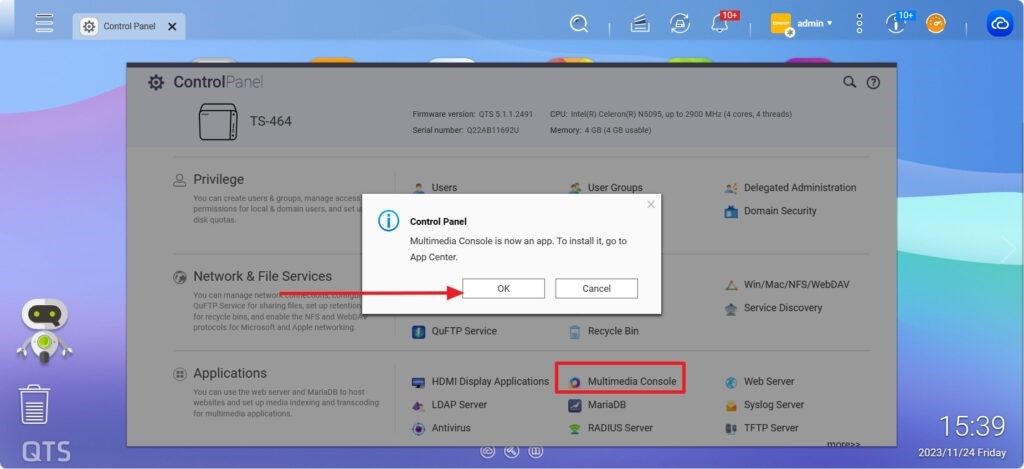
Enable 2-step verification
9.Bật hình thu nhỏ và lập chỉ mục
Tài nguyên hệ thống có thể bị tiêu tốn đáng kể khi chúng ta tìm kiếm các file cụ thể được lưu trữ trong NAS QNAP của bạn. Lập chỉ mục (index) các file của bạn có thể hỗ trợ rất nhiều trong việc tối ưu hóa việc sử dụng tài nguyên để tìm và truy cập file. Việc tạo hình thu nhỏ (thumbnail) cũng giúp nhận dạng nhanh các file đa phương tiện.
Bạn phải tải xuống Multimedia Console từ App Center thay vì Control Panel.
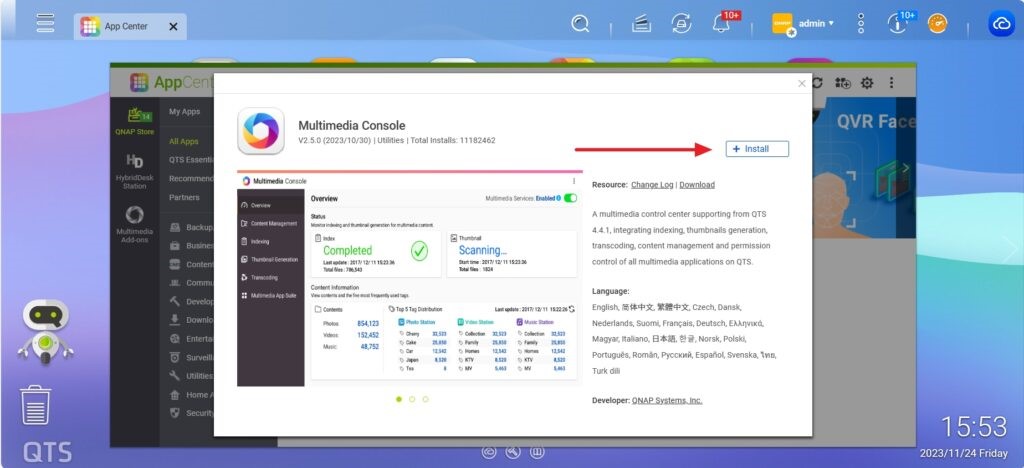
Download notice Multimedia Console
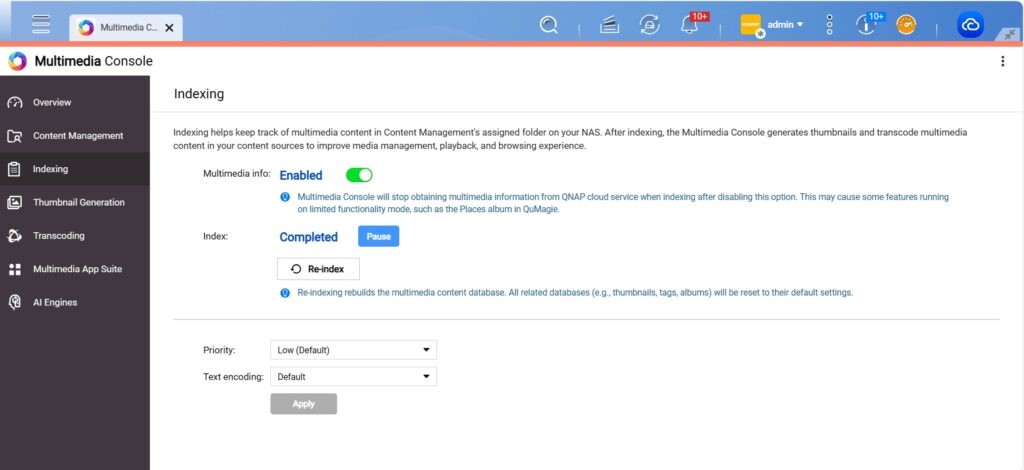
Download Multimedia Console trong App Center
Cho phép tạo thumbnail và index
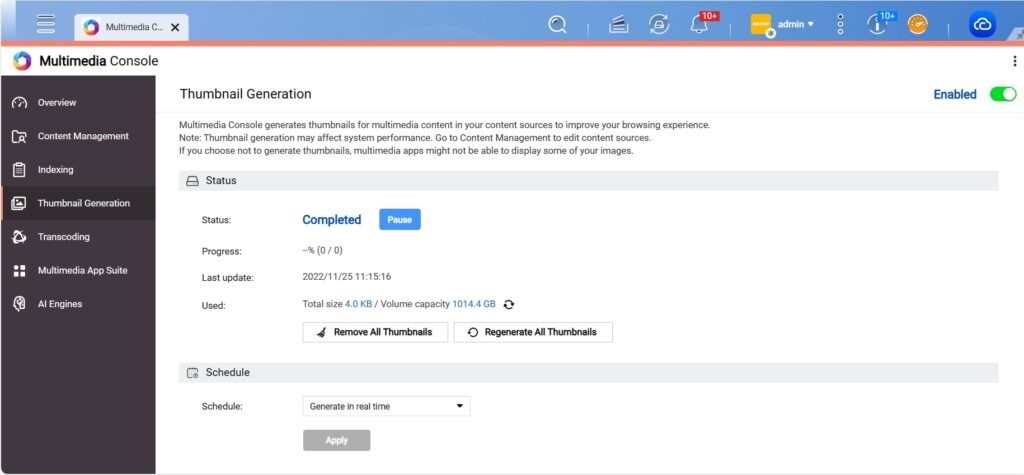
Enable index
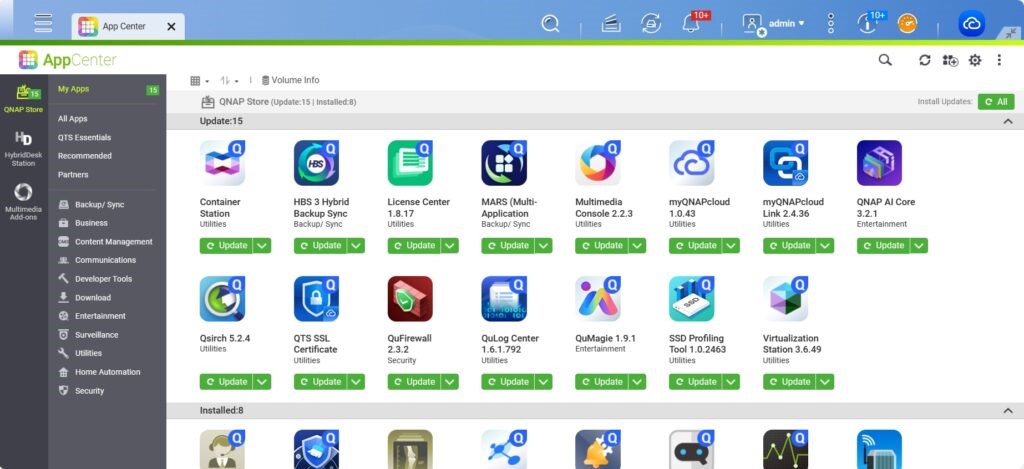
Enable thumbnail
The App Center provides install-on-demand apps to extend NAS features.
Trên đây là 9 cài đặt được đề xuất để khởi động NAS QNAP mới của bạn. Hi vọng bạn tìm được thứ hữu dụng.











